
发布时间:2022-10-06 来源:win7旗舰版 浏览量:
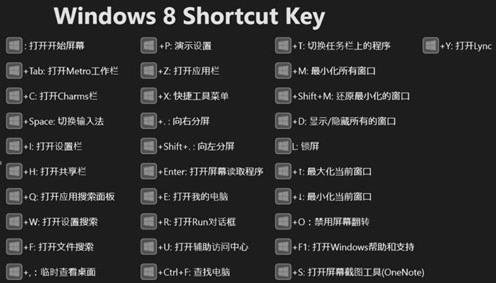
系统教程12月12日讯 win8操作系统上对界面做了相当大的调整,Metro界面和Windows传统界面并存,让刚使用win8的用户很不习惯。如果使用快捷键就简单多了,在实际操作中可以节省不少时间。下面就看看小编整理的win8系统快捷键大全吧
电脑快捷键的使用能够有效地提高使用者的操作效率,利用快捷键可以代替鼠标做一些工作减轻我们的工作量。那么win8系统常用快捷键有哪些?有兴趣的用户不妨学习下!
1. Windows键
自从104键盘首次加入 Windows键后,微软便一直计划为这个键添加更多功能,当然Win8也不例外。
Win+C:调出应用Charm菜单(Metro、传统桌面)
Win+D:所有程序最小化,再次按下恢复(Metro、传统桌面)
Win+E:打开我的 电脑(Metro、传统桌面)
Win+F:调出查找面板(Metro、传统桌面)
Win+I:调出设置面板(Metro、传统桌面)
Win+L:一键锁定 电脑(Metro、传统桌面)
Win+M:所有程序最小化(Metro、传统桌面)
Win+P:切换外部显示器/电视(Metro、传统桌面)
Win+R:调出“运行”对话框(Metro、传统桌面)
Win+T:将光标定位到传统任务栏图标上(Metro、传统桌面)
Win+U:调出“轻松访问中心”(Metro、传统桌面)
Win+X:调出 Windows移动中心(Metro、传统桌面)
windows 8触摸Metro界面
Win+Y:快速预览传统桌面,和Win+D的区别是该组合松手后可自动返回之前应用,而Win+D还需再按一遍(Metro、传统桌面)
Win+TAB:在已打开应用程序间循环切换,不再是Flip3D了!!(Metro、传统桌面)
Win+空格:切换输入法语言及布局(Metro、传统桌面)
Win:直接按下Windows键,可在Metro主菜单及最后一个应用程序间循环切换(Metro、传统桌面)
2. windows 8鼠标快捷键大全
作为目前最主流的操作硬件,鼠标仍然在Win8中享有丰富的操作体验,下面为大家列出一些使用的windows 8鼠标快捷键。
左下角点击:进入Metro主菜单(Metro、传统桌面)
双击:开始屏幕下双击可直接进入帐户登录页,效果等同鼠标向上拖拽或向上滚轮(系统登录时)
右击:激活当前Metro应用的App Bar(Metro)
左下角悬停:鼠标悬停到屏幕左下角,可激活当前Charm菜单,效果等同Win+C(Metro、传统桌面)
左边缘悬停:激活上一个使用过程序的缩略图(点击可快速切换),此时滚动滚轮还可切换其他已开启应用(Metro、传统桌面)
左边缘悬停拖拽:当激活程序缩略图后,将缩略图向右侧拖拽,可将屏幕自动分屏(Metro、传统桌面)
3. windows 8其他快捷键大全
当然除了上述这些标准按键外,Win8同样引入了一些其他按钮,虽然按键的组合不像上面那些带有规律,但实用性同样毋庸置疑。
Alt+Tab:通过选择栏在所有已打开程序间切换(Metro、传统桌面)
PageUp/Down:在Metro不同版块间移动定位(Metro)
直接输入:Metro界面下可直接搜索关键词(Metro)
Ctrl+Shift+ESC:调出任务管理器(Metro、传统桌面)
以上就是win8常用的快捷键了,希望能帮助到你
系统教程12月12日讯 win8系统采用全新的操作方式和操作界面,不仅优化了系统内核,同时还支持触
系统教程12月12日讯 最近小编发现有不少的小伙伴留言问道win8升级win10系统的方法,然后小
系统教程12月12日讯 ie浏览器上网时间长了会导致网速变慢,甚至电脑运行会变卡,这时候是该清理浏
系统教程12月12日讯 随着互联网的普及,可以说有电脑的地方基本都可以上网,而网络适配器就是我们常
本站发布的ghost系统仅为个人学习测试使用,请在下载后24小时内删除,不得用于任何商业用途,否则后果自负,请支持购买微软正版软件!
如侵犯到您的权益,请及时通知我们,我们会及时处理。Copyright @ 2018 斗俩下载站(http://www.doulia.cn) 版权所有 xml地图 邮箱: